Advertisement
Vista previa de la línea de tiempo |
|||
|
En el Visor de origen (después de seleccionar un clip en la biblioteca o mostrar Información/Recortador deslizante para el clip seleccionado en la Línea de tiempo)
|
|
Fuente: LumaTouch
|
|||
|
|
Desconectar audio |
||
|
|
Portapapeles de atributos |
||
|
|
Abrir el editor de audio |
||
|
|
Abrir el editor de colores y efectos |
||
|
|
Cerrar el visor de código fuente |
||
|
|
Cerrar el editor de clips (volver a la línea de tiempo) |
||
|
|
Abrir el editor de marcos y ajustes |
||
|
|
Borrar marcas (restablecer clip completo) |
||
|
|
Clip de clonación |
||
|
|
Recorte deslizante |
||
|
|
Abrir editor de velocidad |
||
|
|
Jugar desde Mark-In |
||
|
or
|
|||
|
|
Jugar desde el principio |
||
|
|
Alejar |
||
|
|
Extremo del clip de recorte |
||
|
|
Marcar en el marco actual |
||
|
|
Marcar en el cuadro actual |
||
|
|
Inicio del clip de recorte |
||
|
|
Mostrar ajustes preestablecidos |
||
|
|
Agregar título superpuesto |
||
|
|
Dar un golpe de zoom |
||
|
|
Agregar clip en blanco |
||
|
|
Agregar voz en off |
||
|
|
Vincular/Desvincular |
||
|
|
Rehacer |
||
|
or
|
|||
|
|
Paso 10 cuadros hacia atrás |
||
|
or
|
|||
|
or
|
|||
|
|
Paso 10 cuadros hacia adelante |
||
|
or
|
|||
|
or
|
|||
|
|
Marcar en el cuadro actual |
||
|
|
Mostrar vista de información |
||
|
|
Información del clip |
||
|
|
Saltar al inicio de la línea de tiempo |
||
|
|
Saltar al inicio del clip |
||
|
or
|
|||
|
|
Saltar al final del clip |
||
|
or
|
|||
|
|
Saltar al final de la línea de tiempo |
||
|
|
Agregar título principal |
||
|
|
Deshacer |
||
|
or
|
|||
|
|
Eliminar clip seleccionado |
||
|
|
Dividir clips (divide un solo clip si está seleccionado; de lo contrario, todos los clips en el momento actual) |
||
|
|
Agregar transición |
||
|
|
Editar clip |
||
|
|
Editor de títulos abiertos |
||
|
|
Mostrar vista de recortadora de deslizamiento |
||
|
|
Marcar en el marco actual |
||
|
|
Insertar en la pista principal |
||
Advertisement |
|||
|
|
Reproducir hacia adelante (presione nuevamente para reproducir a velocidad 2x) |
||
|
or
|
|||
|
or
|
|||
|
|
Seleccionar clip en el momento actual |
||
|
|
Reproducir/Pausa |
||
|
or
|
|||
|
or
|
|||
|
|
Saltar a la siguiente marca |
||
|
or
|
|||
|
|
Saltar al siguiente corte |
||
|
|
Saltar al corte anterior |
||
|
|
Saltar a la marca anterior |
||
|
or
|
|||
|
|
Reproducir en reversa (presione nuevamente para reproducir en reversa a velocidad 2x) |
||
|
or
|
|||
|
|
Paso un cuadro hacia adelante |
||
|
or
|
|||
|
or
|
|||
|
|
Detener la reproducción |
||
|
or
|
|||
|
or
|
|||
|
|
Paso un cuadro hacia atrás |
||
|
or
|
|||
|
or
|
|||
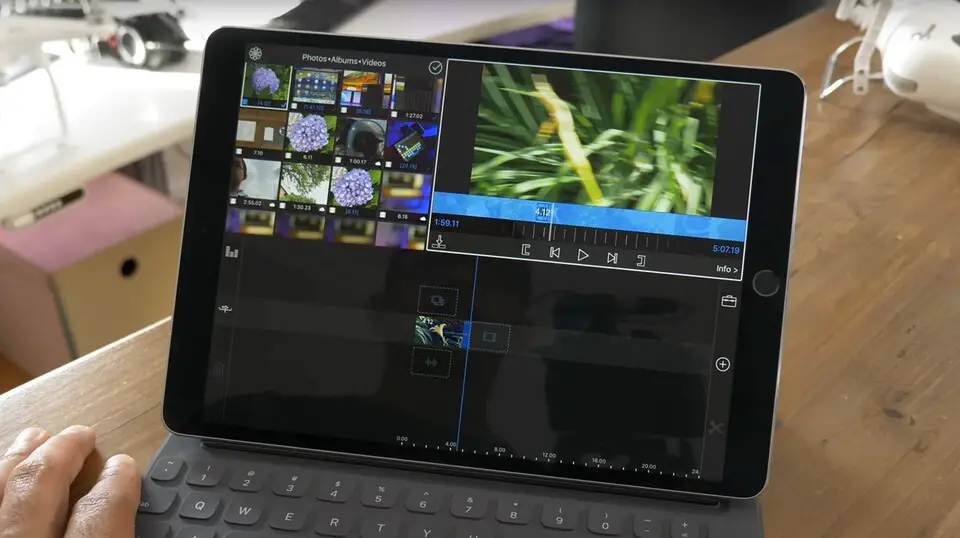
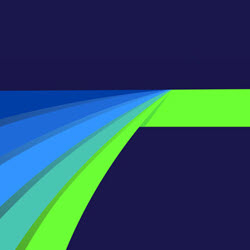
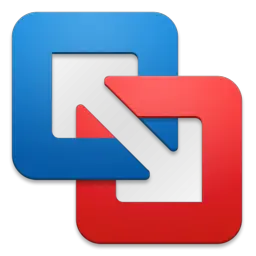



What is your favorite LumaFusion hotkey? Do you have any useful tips for it? Let other users know below.
1104982
497575
410897
364747
306151
276541
9 hours ago
10 hours ago Updated!
13 hours ago Updated!
Yesterday Updated!
Yesterday
2 days ago
Latest articles